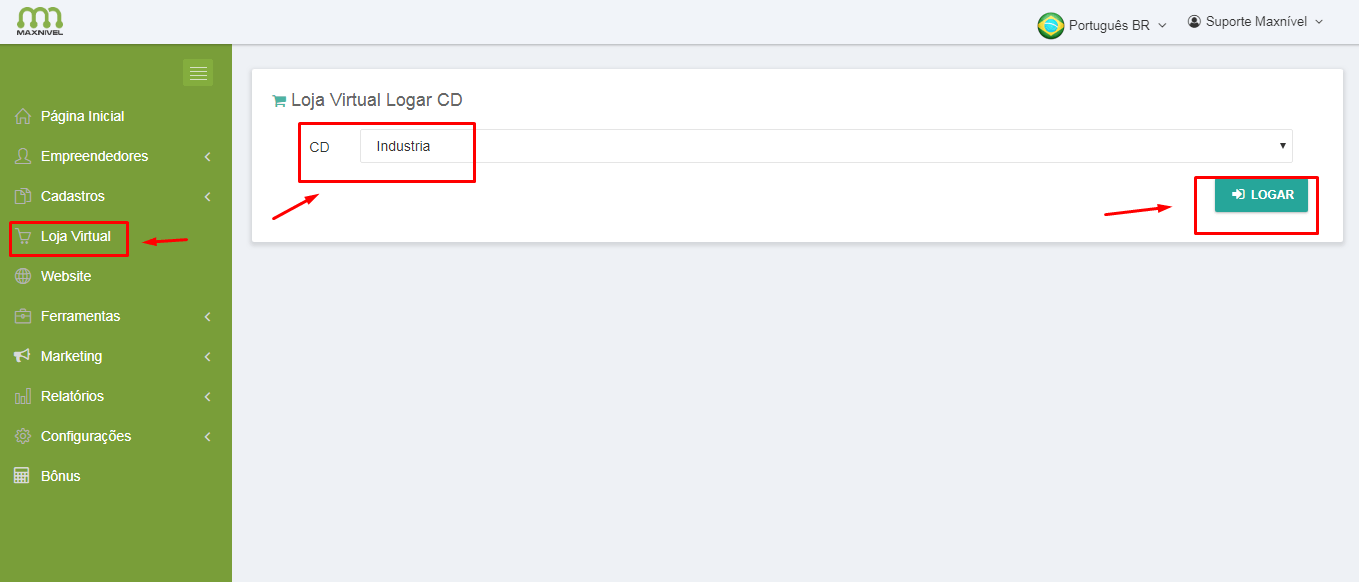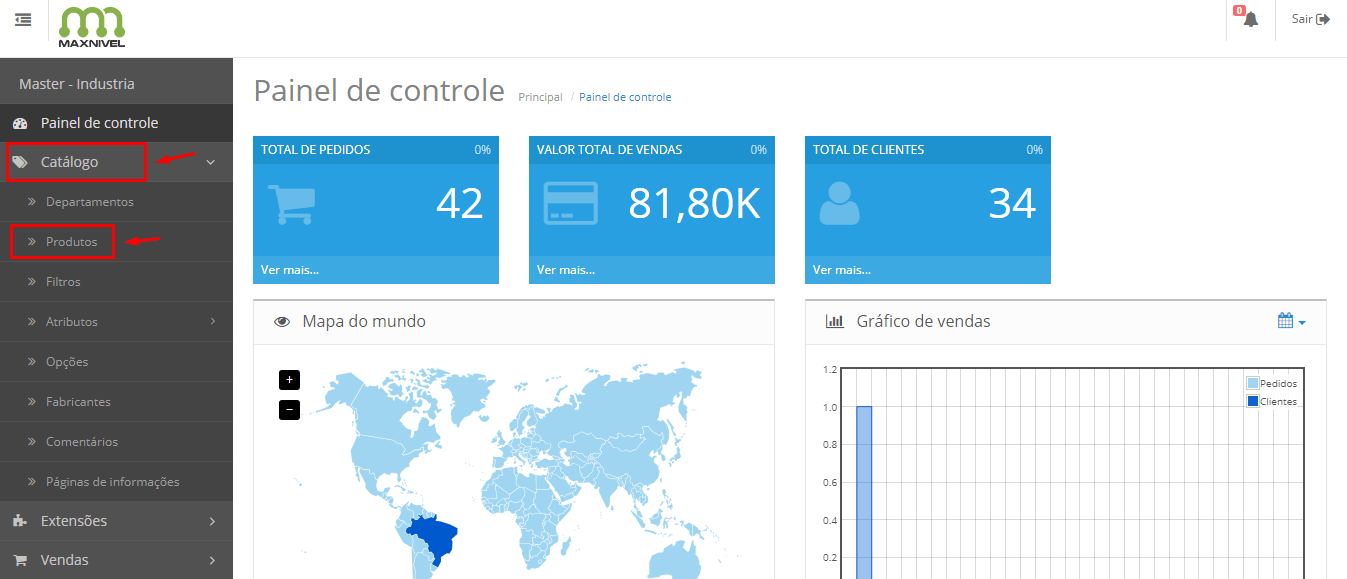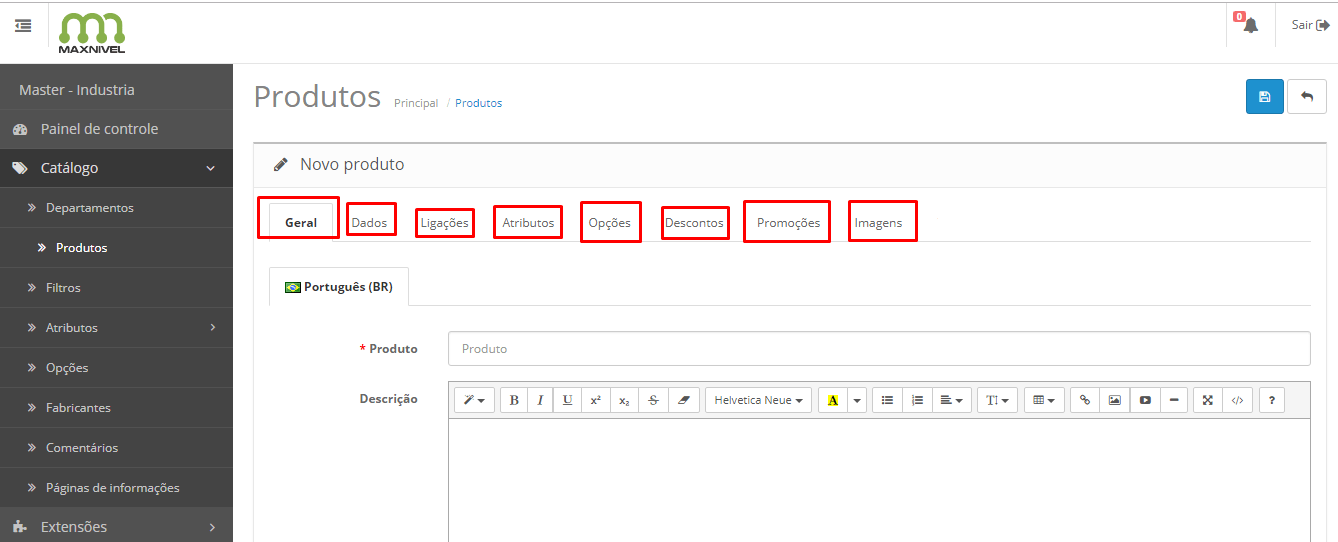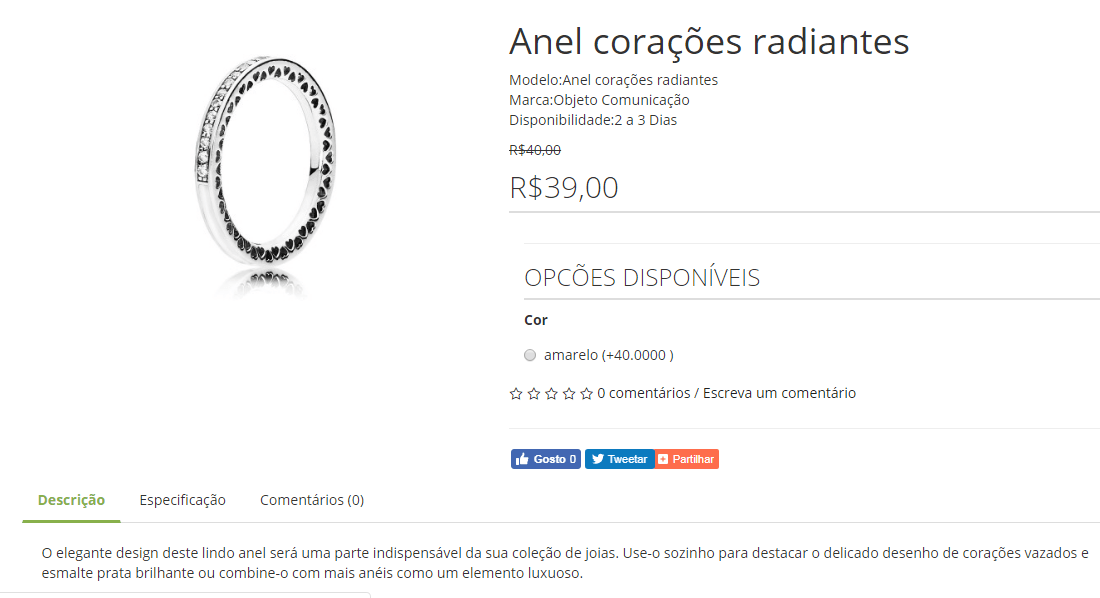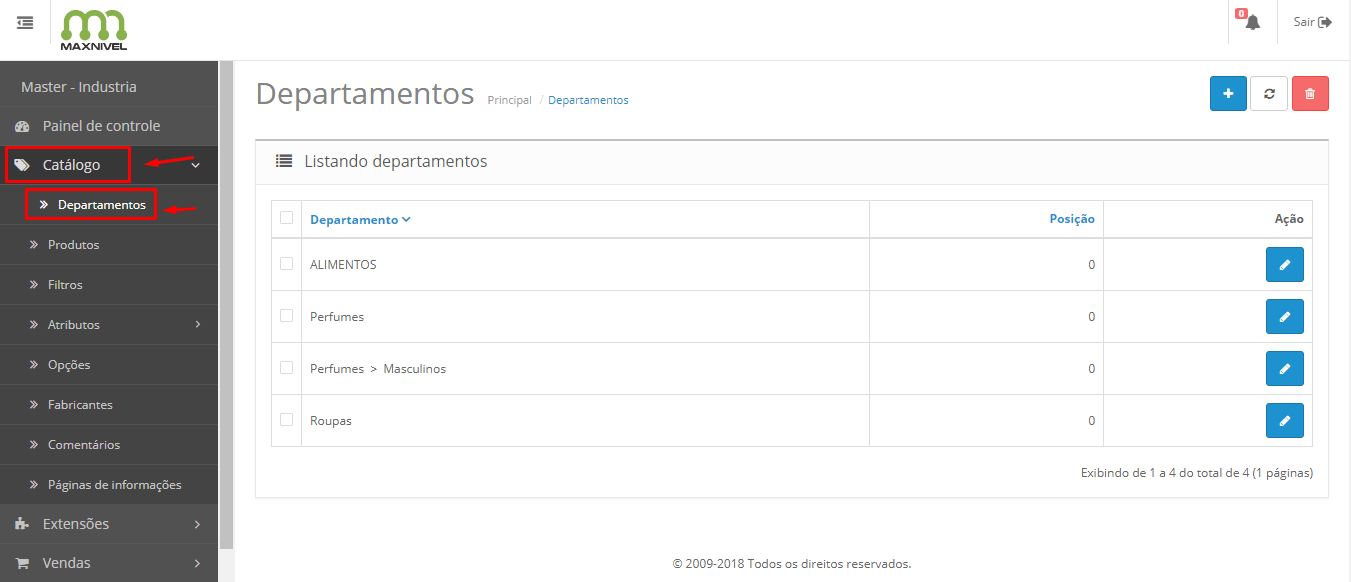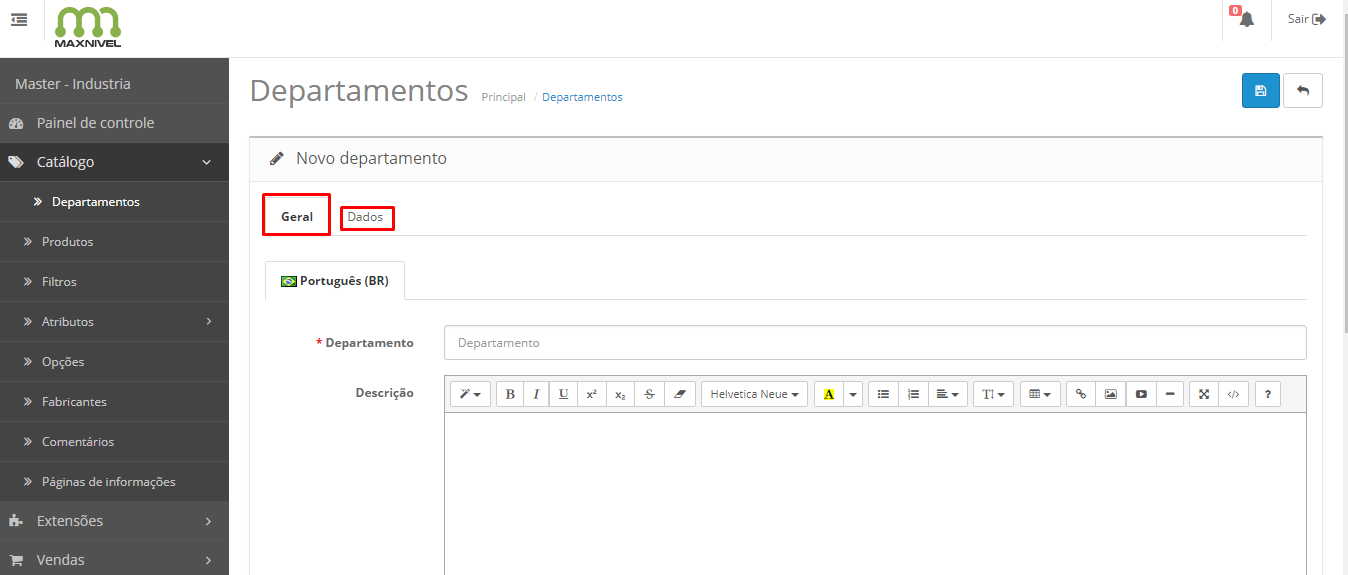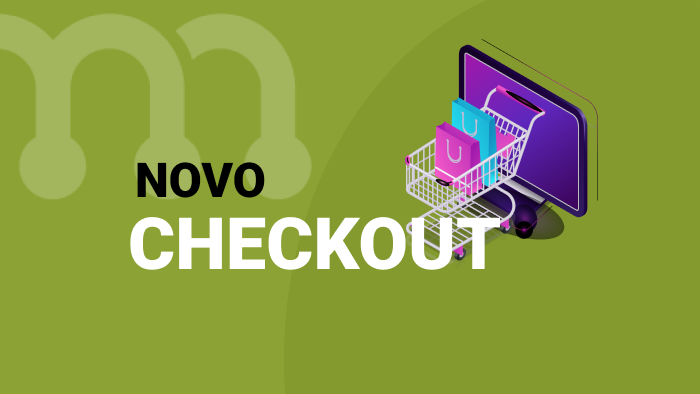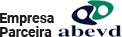Neste tutorial você vai aprender como cadastrar produtos e categorias em sua loja virtual. Vamos em partes!
Para efetuar qualquer alteração, é necessário efetuar login, usando o seu domínio. Exemplo: www.seudominio.com.br/publico
Cadastrando produtos na loja
PASSO 1:
Você pode cadastrar produtos na loja, na página inicial do Admin, acessando a aba Loja virtual. Em seguida, selecione: Indústria > Logar.
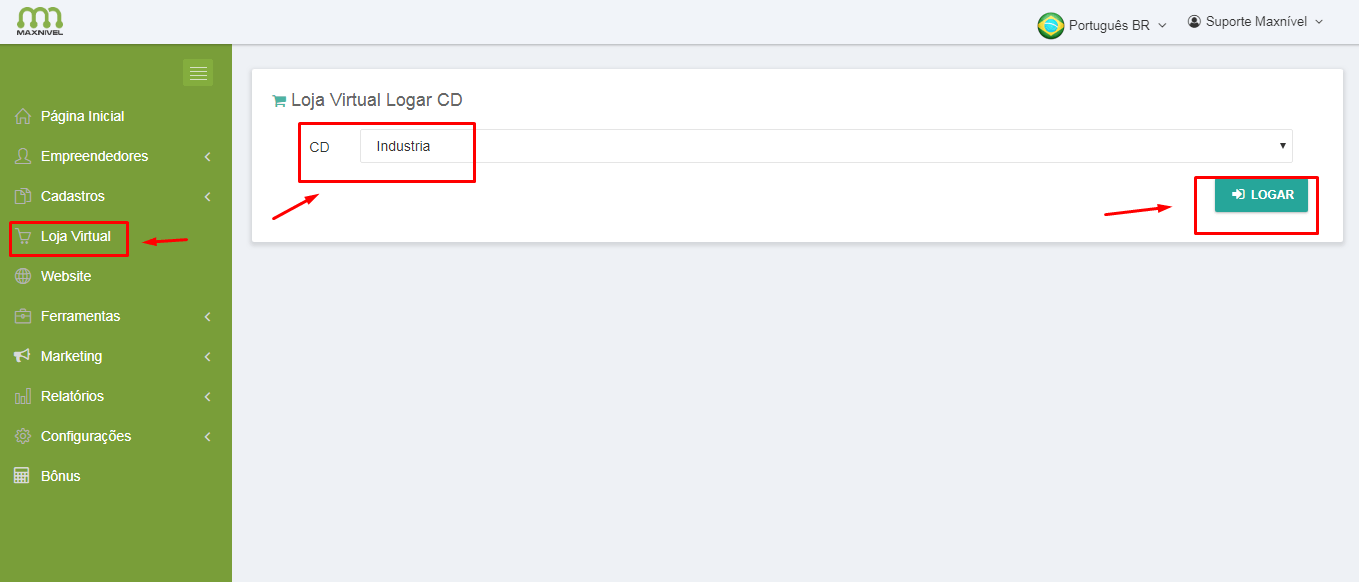
PASSO 2:
Nesta página, você vai acessar catálogo > produtos. E clicar no botão de mais (+), do lado superior direito para adicionar um novo produto.
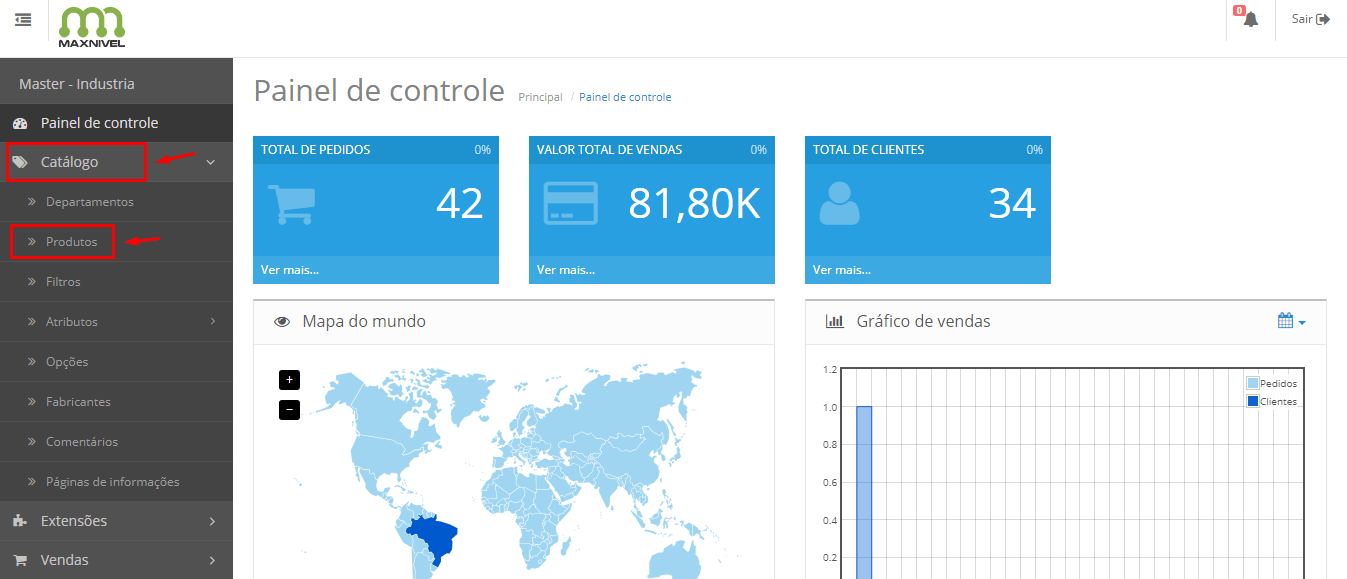
PASSO 3:
Preencha todas as informações sobre o produto: geral, dados, ligações, atributos, opções, descontos, promoções e imagens.
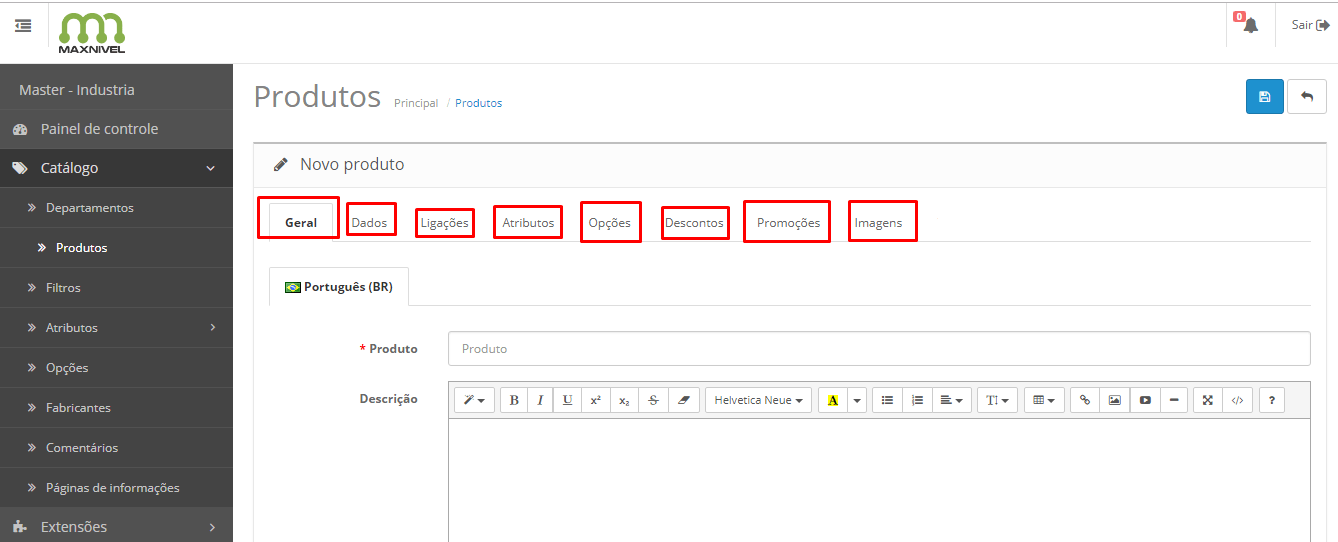
-
Geral: O nome e a descrição do produto são informações que não podem faltar. A meta título, meta descrição, meta palavras-chave e etiquetas são usadas para otimizar a página no google, e são opcionais.
-
Dados: Insira a imagem principal do produto e o modelo. Selecione a opção de mostrar o produto na página inicial da loja, adicione o preço, a quantidade mínima por venda e escolha a mensagem que deve aparecer quando o produto esgotar. Os campos de dimensões, unidade de medida, peso e unidade de peso determinam o preço do frete, não esqueça dessas informações.
-
Ligações: Coloque o nome do fabricante e o departamento/categoria do produto.
-
Atributos/ Especificações: Neste espaço você vai inserir uma característica do seu produto. Por exemplo: Líquido, spray, suave, concentrado, etc. Mas antes, é necessário cadastrar os atributos em: catálogo > atributos.
-
Opções: Aqui você pode inserir o tamanho ou a cor do seu produto, e acrescentar o valor, quando for o caso. Mas antes, você deve cadastrar em: catálogo > opções. Lembrando que, se já tiver o preço do produto na aba dados, o valor acrescido aqui será somado com aquele.
-
Descontos: Quando o usuário finalizar a compra, o desconto será abatido no valor total do produto. Para isso, você precisa inserir o valor de desconto, a quantidade limite e a data inicial e final.
-
Promoções: São destacados no anúncio de um produto específico. Exemplo: 5%OFF, ou leve 2 e pague 1. Você precisa inserir o tipo de cliente, preço promocional e a data inicial e final.
-
Imagens: Neste espaço você pode inserir as imagens adicionais, aquelas que mostram mais detalhes do produto.
Essa imagem abaixo é um exemplo de como o seu produto ficará visível:
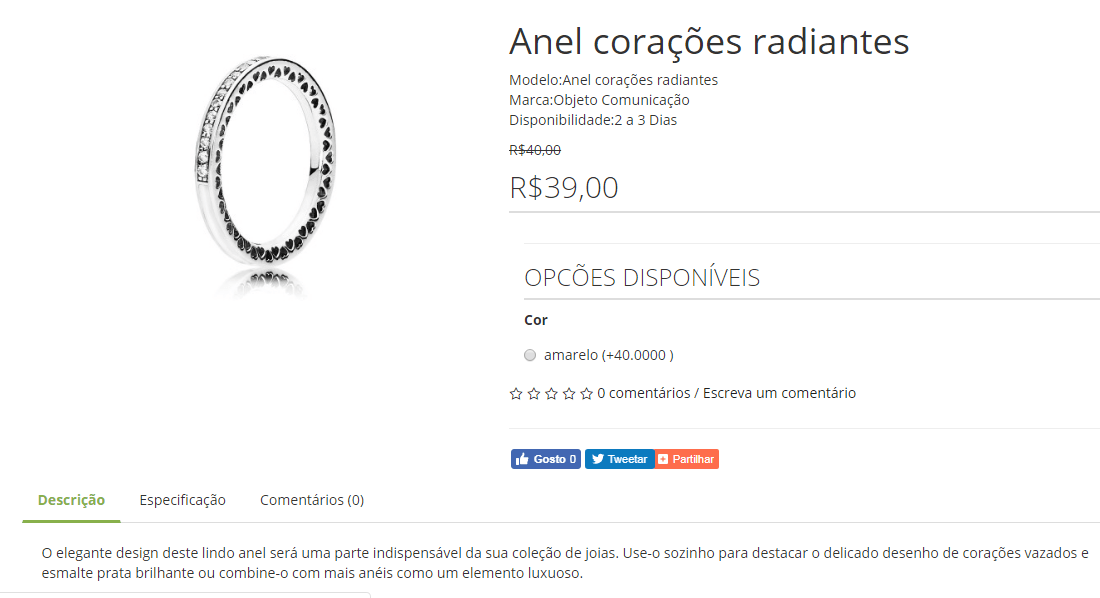
Cadastrando categorias
PASSO 1:
Nesta mesma página, acesse as abas: Catálogo > Departamentos.
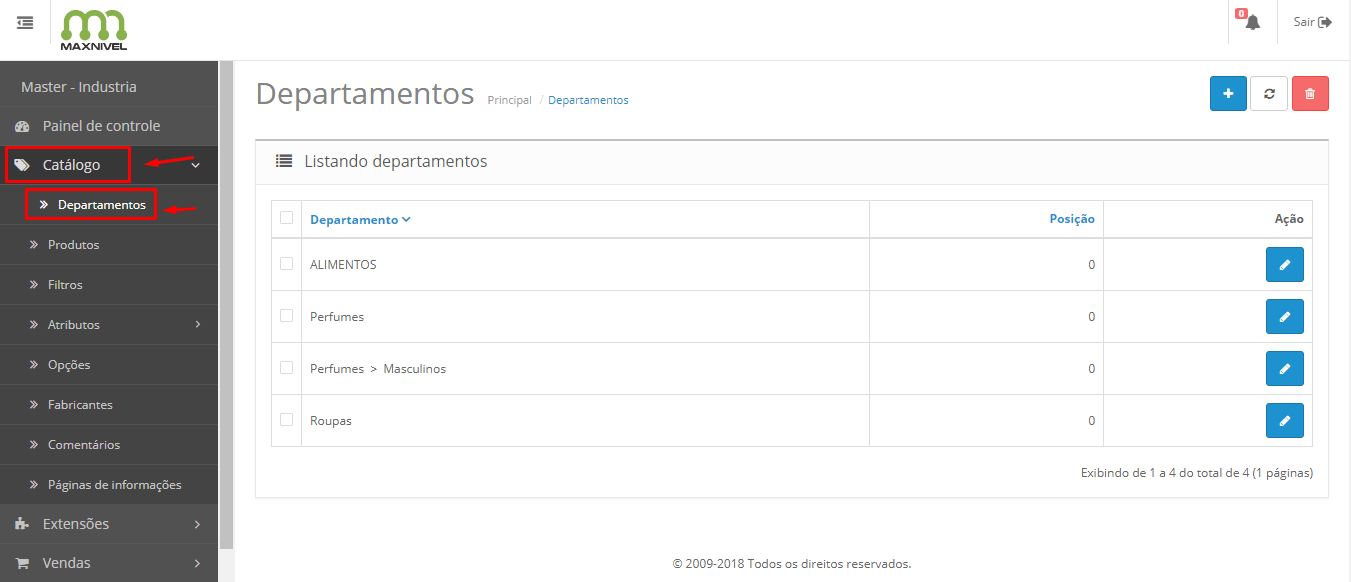
PASSO 2:
Preencha as informações da categoria: geral e dados.
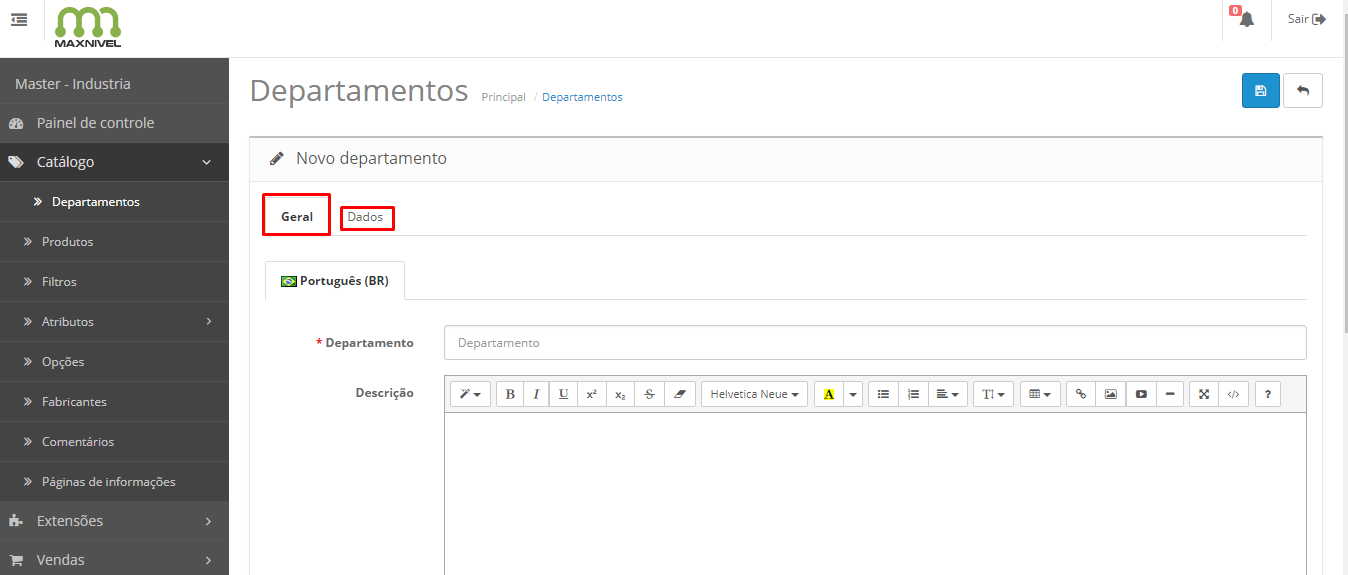
-
Geral: Escreva o nome da categoria/departamento e uma breve descrição. A meta título, meta descrição e meta palavras-chave são usadas para otimizar a página no google, e são opcionais.
-
Dados: O departamento principal delimita o tipo de categoria. Por exemplo: perfumes > masculinos. Você deve defini-lo neste espaço, conforme o seu produto.
Leia também: Logs: Como verificar acessos e modificações?
 Suporte
Suporte
![Maxnivel- Sistema de Vendas Diretas [Maxnivel- Sistema de Vendas Diretas]](https://maxnivel.com.br/public/imagem/layout/logo-maxnivel-vendas-diretas-black.png)